باید به خاطر داشته باشید باتری های لیتیوم یونی به کار رفته در گوشی های هوشمند، به مرور زمان و با استفاده ی زیاد از کار می افتند. بنابراین حفظ سلامت باتری آیفون به شکل صددرصدی و بصورت دائمی ممکن نیست. اما جای هیچ نگرانی نیست شما می توانید با رعایت نکات بسیار ساده برای بالا بردن درصد سلامت باتری آیفون می توانید کاری کنید تا در درصدهای پایین تر هم گوشی اپل شما بالاترین حد عملکرد و کارایی خود را نشان دهد. در ادامه با ما همراه باشید تا اطمینان پیدا کنید که باتری گوشی آیفون شما برای یک مدت طولانی از سلامت مناسبی برخوردار است.
دو راه برای اینکه از سلامت باتری آیفون خود مطلع شوید و بعد برای خرید باتری آیفون اقدام کنید وجود دارد. اول ظرفیت باقی مانده باتری است (چه مدت زمان باتری شما در یک بار شارژ کار می دهد) و دوم تعداد دفعات شارژ باتری. اپل میگوید: باتری آیفون خود را طوری طراحی کرده که در 500 بار شارژ هنوز هشتاد درصد ظرفیت باتری اصلی باقی خواهد بود!
بررسی سلامت باتری آیفون از طریق منوی تنظیمات
سیستم عامل آیاواس دارای قابلیتی است که در مواقع بحرانی هشداری برای نشان دادن وضعیت عملکرد نه چندان خوب باتری آیفون را در منوی تنظیمات گوشی ارائه کند. تا نیاز به تعویض باتری آیفون به تعویق افتد یا نیاز نباشد! بدین منظور کافیست وارد بخش Settings (تنظیمات) شده و گزینه Battery (باتری) را انتخاب نمایید.
اگر در این بخش هشداری با عنوانی که در عکس زیر مشاهده می کنید دیده شد، به این معناست که انواع باتری گوشی آیفون شما دچار مشکل شده و نیاز به تعویض یا سرویس شدن دارد. اما اگر هیچ عبارت مشابهی در مسیر یاد شده دیده نشد، باتری آیفونتان مشکلی ندارد. متاسفانه در این روش جزئیات دقیق باتری ارائه نمیشود و این موضوع اصلا جالب نیست.
لازم به اشاره است که در جدیدترین نسخه های سیستم عامل iOS، اپل بخشی تحت عنوان Battery Health را هم به منوی تنظیمات این سیستم عامل اضافه کرده که با مراجعه به آن میتوانید ظرفیت و وضعیت عملکرد باتری دستگاه را مشاهده و بررسی کنید. البته این ویژگی هنوز در مرحله بتا (Beta) قرار دارد اما بسیار کاربردی خواهد بود.
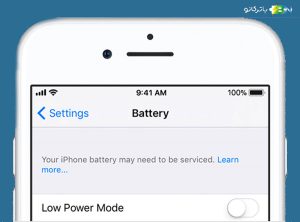
Battery Health (سلامت باتری) چیست و چطور آن را بررسی کنیم؟
اگر از پایه ترین حالت ممکن شروع کنیم. قابلیت سلامت باتری iOS11.3 در سال ۲۰۱۸ معرفی شده است که به کاربران این امکان را می دهد، تا سلامت باتری آیفون و ظرفیت باتری خود را به کمک آن بررسی کنند. شما می توانید به تنظیمات گوشی خود بخش Battery (باتری) بروید.
سپس وارد قسمت Battery Health (سلامت باتری) شوید؛ در آن گزینه ای به نام Maximum Capacity (حداکثر ظرفیت) وجود دارد که حداکثر میزان نگهداری شارژ توسط باتری را نشان می دهد. همچنین قسمت Peak Performance Capability (حداکثر ظرفیت عملکرد) به شما اطلاع می دهد که آیا باتری شما قادر است تا انرژی لازم برای فعالیت های سنگین مانند بازی و… را فراهم کند یا نه.
اگر سلامت باتری در آیفون شما به نقطه ای برسد که نتواند حداکثر عملکرد خود را حفظ کند، در این قسمت هشداری به شما داده می شود. عمر باتری آیفون و سلامت آن از طریق اپلیکیشن با طراحی اختصاصی نیز وجود دارد.
در دومین بخش این قسمت، شاهد گزینهی Peak Performance Capability (حداکثر ظرفیت عملکرد) هستیم. در این قسمت می توان از کاهش سرعت آیفون در نتیجۀ ضعف باتری خبردار شد. بهترین خبر ممکن برای کاربران این است که در این بخش با جملۀ Your battery is currently supporting normal peak performance (باتری شما در حال حاضر از حداکثر عملکرد معمولی پشتیبانی می کند) مواجه شوند.
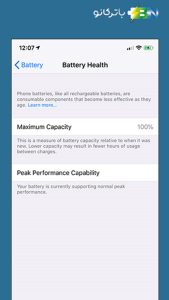
بنا به گفته ی اپل، بعد از آپدیت به iOS 11.3، این نرم افزار کاهش سرعت در ابتدا غیر فعال خواهد بود. اما اگر آیفون دچار مشکل جدی ای شود (مثلا بصورت ناگهانی خاموش شود) این قابلیت بصورت خودکار فعال می شود. اگر این قابلیت فعال شده باشد، در این قسمت متن Performance management has been applied to help prevent this from happening again (مدیریت عملکرد برای کمک به جلوگیری از تکرار این اتفاق به کار گرفته شده است) را خواهید دید.
اپل میگوید که این کاهش سرعت بر آیفونهای ۶، ۶ پلاس، ۶ اس، ۶ اس پلاس، ۷، ۷ پلاس و مدلهای SE اعمال میشود. اپل در همین زمینه به این نکته هم اشاره کرده که آیفونهای ۸، ۸ پلاس و ۱۰ طوری طراحی شدهاند که در بلندمدت نیازی به این مشخصه و کاهش سرعت نداشته باشند.
چه زمانی باتری آیفون را باید تعویض کنیم؟
پیش از اجرای مراحل زیر، به این نکته توجه داشته باشید که این مراحل تنها روی سیستم عامل iOS 10.2.1 و نسخه های بالاتر پشتیبانی می شود. بنابراین در صورت قدیمی بودن نسخه، بهتر است آن را بروزرسانی کنید.
- وارد اپلیکیشن Settings (تنظیمات) شوید.
- روی منوی Battery (باتری) ضربه بزنید.
- اگر در قسمت بالای منوی جدید با پیام Your iPhone battery may need to be serviced (باتری آیفون شما ممکن است نیاز به سرویس داشته باشد) مواجه شدید، زمان تعویض باتری آیفون فرا رسیده است.
دلایل کم شدن عمر باتری آیفون:
1- نور پس زمینه
نور پس زمینه به طور مداوم انرژی دستگاه را مصرف میکند. این مسئله در نهایت باعث میشود تا در نهایت عمر مفید باتری زودتر تمام شود. به همین دلیل توصیه میشود تا آیفون را در حالت Auto-Brightness (روشنایی خودکار) قرار دهید. به علاوه، اگر در مدت طولانی آیفون خود را در محیطهای تاریک استفاده می کنید، حتماً نور پس زمینه دستگاه خود را در کمترین حالت ممکن قرار دهید تا کتر نیاز به خرید و فروش باتری آیفون داشته باشید.
2- اعلانهای متعدد
هر اعلان یا همان نوتیفیکیشنی که دستگاه شما نشان می دهد، به منزله کارکرد یک اپلیکیشن در بک گراند (پس زمینه)، ویبره خوردن چند ثانیه ای دستگاه و همچنین پخش رینگتون (زنگ) مخصوص خود است.
3- سرما
باتریهای لیتیوم یونی در محیطهای سرد به راحتی دشارژ می شوند و همین مسئله باعث میشود تا سیکل شارژ آنها افزایش یابد. لذا به هیچ عنوان گوشی آیفون خود را به مدت طولانی در شرایط زیر پنج درجه سانتی گراد قرار ندهید.
4- اپلیکیشن های مزاحم
برخی از اپلیکیشنها به خودی خود درد سرهای زیادی را برای باتری به وجود می آورند. این اپلیکیشن ها در بک گراند باقی می مانند و همواره از شارژ باتری گوشی هوشمند شما (باتری سامسونگ، باتری هوآوری، باتری آیفون و…) استفاده می کنند.
5- پوشش ضعیف شبکه همراه
در مکان هایی که آنتن دهی ضعیف باشد، گوشی آیفون شما همواره به دنبال نزدیکترین آنتن برای اتصال می گردد. این مسئله نهایتاً باعث کم شدن عمر مفید و سلامت باتری آیفون شما میشود. توصیه می گردد تا در مکانهایی که پوشش آنتن دهی موبایل ضعیف است، آیفون را روی حالت هواپیما بگذارید.
کالیبره کردن باتری گوشی آیفون یکی دیگر از عواملی است که باعث افزایش درصد سلامت باتری آن می شود که در ادامه باترینو به آن می پردازیم؛
روش کالیبره کردن باتری گوشی آیفون
کالیبره کردن باتری آیفون، مناسب ترین روش برای بهبود عمر و کارآیی موبایل اپل و سایر گوشی های هوشمند (سامسونگ، شیائومی، هوآوی و…) می باشد. فقط باید توجه داشته باشید پس از انجام این مراحل تمام قابلیت هایی را قبل از انجام کالیبره غیرفعال کردید را دوباره تنظیم و فعال کنید.
مراحل کالیبره کردن باتری گوشی آیفون اپل
1- خالی کردن باتری آیفون:
در این مرحله هر کاری که باعث زودتر خالی شدن باتری گوشی شما می شود را انجام دهید. بازی کنید. فیلم تماشا کنید و… .
2- دو الی سه ساعت منتظر بمانید:
هنگامی که شارژ گوشی شما به صورت خود به خود تمام می شود هنوز هم مقداری شارژ در خود دارد. برای اینکه از خالی شدن کامل باتری موبایل خود اطمینان حاصل کنید، حدود 3 ساعت منتظر بمانید و بگذارید تمام نیروی آن دست برود.
3- شارژر را وصل کنید:
در این مرحله شما باید چند نکته مهم را در نظر داشته باشید. به هیچ عنوان برای شارژ باتری موبایل و تبلت از شارژرهای تقلبی استفاده نکنید. سعی کنید با کابل گوشی خود را شارژ نکنید و از شارژر اصلی گوشی خود استفاده کنید. پس از اینکه گوشی خود را به شارژ وصل کردید و صددرصد شد اجازه دهید برای مدتی در شارژ باقی بماند تا به صورت کامل شارژ شود.
4- خالی کردن مجدد باتری موبایل:
بار دیگر موبایل را به همان روشی که درمرحله یک گفتیم خالی کنید. البته شما می توانید با استفاده از نرم افزار کالیبره باتری آیفون این کار را نیز انجام دهید.
5- مجدداً دو الی سه ساعت زمان بدهید:
پس از اینکه گوشی خود را به صورت کامل خالی کردید و گوشی خاموش شد بهتر است باز هم مرحله دو را مجدداً تکرار کنید و منتظر بمانید تا انرژی باقی مانده باتری به صورت کامل از به پایان برسد تا سلامت باتری آیفون را حفظ کنید. قیمت باتری آیفون نیز به نسبت تعویض کلی گوشی مناسب تر حساب میشود.
6- دوباره گوشی را به شارژ وصل کنید:
این آخرین مرحله ای است که باید انجام دهید و اطمینان داشته باشید که با این کار باتری گوشی شما به صورت کامل و صحیح کالیبره خواهد شد. پس از اینکه گوشی خود را به شارژ وصل کردید، اجازه دهید چند ساعتی به شارژ بماند تا به صورت کامل شارژ شود.
مرور نهایی برآنکه باتری ایفون چند درصد باید تعویض شود؟
- بررسی سلامت باتری گوشی آیفون از طریق منوی Battery Health؛
- تعویض و یا تعمیر باتری موبایل آیفون وقتی که درصد سلامت باتری آن عدد پایینی را نشان می دهد؛
- جلوگیری از کاهش عمر مفید باتری
- و کالیبره کردن باتری گوشی موبایل آیفون
راه حل مشکل نمایش اشتباه درصد باتری آیفون 6اس
چندی پیش عدهای از کاربران آیفونهای جدید اپل، یعنی ۶اس و ۶اس پلاس، در وبسایت این شرکت و سایر صفحات اینترنتی شکایاتی طرح کردند. طبق گفته آنها درصد باقیمانده باتری، که همیشه بالای صفحه نمایش دیده میشود، بهاشتباه به کاربر نشان داده میشود.
گویا این اتفاق زمانی میافتد که کاربران تغییراتی در تنظیمات ساعت آیفون خود ایجاد کردهاند؛ بهطور مثال، آن را از حالت تنظیم خودکار درآورده و بهصورت دستی تنظیمش کردهاند. همچنین هنگامی که منطقه زمانی کاربران در مسافرت تغییر میکند، این باگ رخ میدهد و آیفون آنها دیگر علاقهای ندارد وضعیت اعلام باتری باقیمانده را بهروز کند!

اپل رسما وجود این مشکل نرمافزاری را تایید کرده و قرار است در نسخه بعدی آیاواس برطرفش کند؛ یعنی ورژن ۹.۲.۱، که با توجه به منتشر شدن اولین نسخه آزمایشی ۹.۳، پیشبینی میشود یکی-دو هفته دیگر در دسترس کاربران قرار گیرد.
علاوه بر این، راهحلی موقتی نیز در این رابطه در اختیار کاربران خود قرار داده تا بدون مشکل به کار کردن با آیفونشان ادامه دهند.
اگر شما هم با این مشکل مواجه شدهاید، مراحل زیر را برای برطرف کردن آن دنبال کنید:
- آیفون خود را کاملا خاموش و دوباره روشن کنید.
- در بخش تنظیمات آیفون خود به این آدرس بروید: Settings > General > Date & Time و گزینه Set Automatically را روشن کنید.



